趣味拼图
DockPanel定义一个区域,在此区域中,可以使子元素通过描点的形式排列,这些对象位于 Children 属性中。 停靠面板类似于WinForm中控件的Dock属性。DockPanel会对每个子元素进行排序,并将根据指定的边进行停靠,多个停靠在同侧的元素则按顺序排 序。
在DockPanel中,指定停靠边的控件,会根据定义的顺序占领边角,所有控件绝不会交叠。 默认情况下,后添加的元素只能使用剩余空间,无论对DockPanel的最后一个子元素设置任何停靠值,该子元素都将始终填满剩余的空间。如果不 希望最后一个元素填充剩余区域,可以将DockPanel属性LastChildFill设置为false,还必须为最后一个子元素显式指定停靠方向。
使用场合:
DockPanel停靠容器,专门负责自适应窗口的布局。
Window:窗口
UserControl : 用户控件
<UserControl x:Class="DockPanel.DockPanel泊靠式面板"
xmlns="http://schemas.microsoft.com/winfx/2006/xaml/presentation"
xmlns:x="http://schemas.microsoft.com/winfx/2006/xaml"
xmlns:mc="http://schemas.openxmlformats.org/markup-compatibility/2006"
xmlns:d="http://schemas.microsoft.com/expression/blend/2008"
xmlns:local="clr-namespace:DockPanel"
mc:Ignorable="d"
d:DesignHeight="300" d:DesignWidth="630">
</UserControl>
定义设计高度为300,设计宽度为630
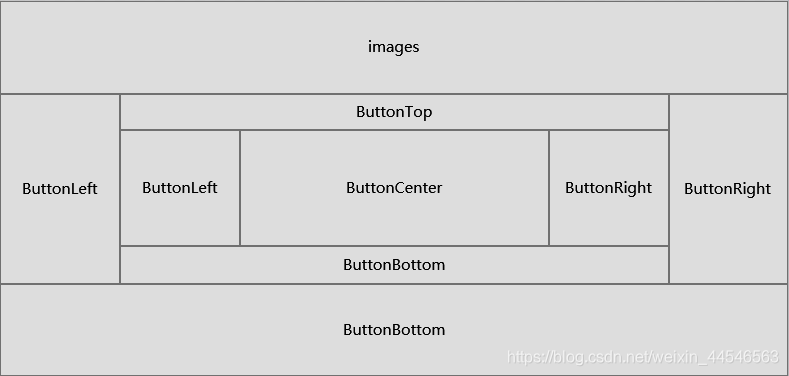
这是页面的布局,设置了上下左右DockPanel.Dock后接着又是一组上下左右:
在这个布局里,将它按比例划分切割成九份,然后嵌套到布局中成了一个拼图:
高:19.18 除以5份 3.836
宽:40.45 除以5份 8.09
Height 从上到下的比例 1.25,0.5,1.5,0.5 ,1.25 各乘于3.836等于高度
With 从左到右的比例 0.75,0.75,2,0.75,0.75 各乘于8.09等于宽度
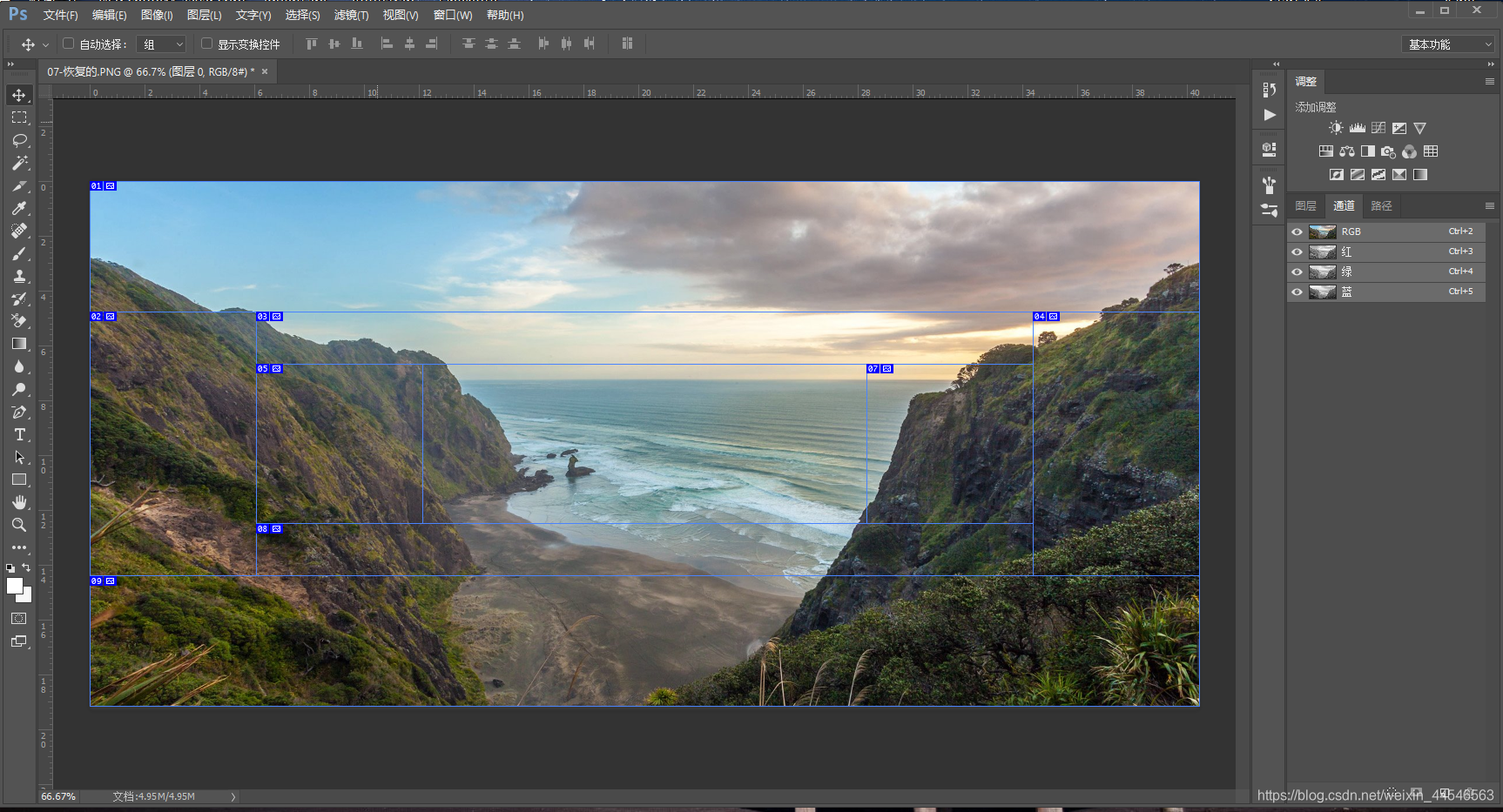
将切出来的图片按顺序拼接进视图:
代码如下:
<UserControl x:Class="DockPanel.DockPane







 本文介绍了WPF中的DockPanel面板,用于通过指定边停靠元素实现自适应布局。DockPanel的工作原理类似于WinForm控件的Dock属性,确保元素不重叠并按顺序占据边角。在默认情况下,最后一个子元素会填充剩余空间,但可以通过设置LastChildFill为false改变这一行为。文章还展示了如何使用DockPanel创建一个3x3的拼图布局,详细说明了计算和布局的过程。
本文介绍了WPF中的DockPanel面板,用于通过指定边停靠元素实现自适应布局。DockPanel的工作原理类似于WinForm控件的Dock属性,确保元素不重叠并按顺序占据边角。在默认情况下,最后一个子元素会填充剩余空间,但可以通过设置LastChildFill为false改变这一行为。文章还展示了如何使用DockPanel创建一个3x3的拼图布局,详细说明了计算和布局的过程。
 最低0.47元/天 解锁文章
最低0.47元/天 解锁文章
















 539
539

 被折叠的 条评论
为什么被折叠?
被折叠的 条评论
为什么被折叠?








